Poista NTSRV mainokset
NTSRV mainosten Poisto-ohje
Mikä on NTSRV mainokset?
Tietoa NTSRV sovelluksesta:
NTSRV vaikuttaa harhaanjohtavalta lyhenteeltä, eikö vain? Jos olet huomannut tällaisen kirjainyhdistelmän Tehtävien hallinnassa, nettiselaimellasi tai missä tahansa Windowsissa niin älä jätä sitä huomiotta. NTSRV on läheistä sukua tekaistulle Visual C++ 2013 (erityisesti Visual C++ 2013 x86 Redistributable 3.0.4) ohjelmalle, joka on juuri luokiteltu ’mainosohjelmaksi’ ja se tunnetaan myös ’potentiaalisesti ei toivottuna ohjelmana’ (PUP), tämä johtuu sen harhaanjohtavasta levitystavasta.
Turvallisuusasiantuntijoiden mukaan, NTSRV käyttää koodia joka estää mainokset joita sivut, kuten Amazon, eBay, Walmart ja vastaavat näyttävät. Se näyttää niiden sijaan ennalta määrättyä mainoksia (pop-uppeja, pop-undereita, julisteita, tekstilinkkejä, jne) yhteistyökumppaneilta. Se on valitettavaa, mutta NTSRV mainokset eivät välttämättä ole turvallisia. Kuten me olemme maininneet, niiden näyttäjä on kolmas osapuoli (eikä välttämättä luotettava). Tämä tarkoittaa, että jotkut mainokset jotka on merkitty “Ads by NTSRV” voivat liittyä kuponkeihin, alennuksiin ja tarjouksiin kun taas jotkut voivat paljastaa epäilyttävää materiaalia, kuten haittaohjelmien asennustiedostot, selaimen kaappaajat ja jopa haittaohjelmat.
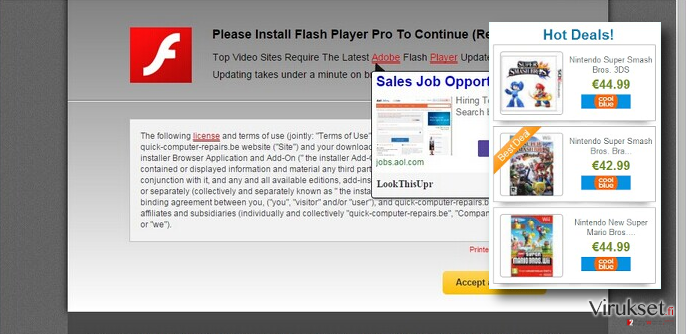
Virukset.fi tutkimustiimi haluaa myös varoittaa, että NTSRV haittaohjelma voi näyttää todella houkuttelevia mainoksia. Jos siis olet kiinnostunut kosmetiikasta, muodista, älypuhelimista tai muista asioista niin tämä harhaanjohtava laajennus voi myös näyttää todella kohdistettuja mainoksia. Tämä markkinointikikka toteutetaan seuranta evästeiden avulla ja nettimajakoiden kanssa jotka sallivat nettiselaustietojen keräämisen/levittämisen (IP-osoite, sijainti, sähköpostiosoite, hakusanat, vieraillut sivut, klikkaukset, jne.). Lyhyesti sanottuna, jos et halua joutua saastuneille sivustoille kun klikkaat NTSRV mainosta vahingossa tai paljastaa joitain arkaluontoisia tietoja tietämättäsi, poista tämä tekaistu Visual C++ 2013 x86 Redistributable 3.0.4 joka piileskelee NTSRV nimen alla. tämän tekemiseksi voit käyttää FortectIntego ohjelmaa tai muuta ammattilaisten haittaohjelman poistajaa. Tämän ohjelman poistaminen voidaan myös suorittaa sivulla 2 annettujen ohjeiden avulla.
Kuinka NTSRV voi kaapata Chrome, Firefox, IE ja muut nettiselaimet?
Maineikkaat turvallisuusasiantuntijat varoittavat, että NTSRV (a.k.a. Visual C++ 2013 x86 Redistributable 3.0.4) leviää yleensä ohjelmistopakettien avulla. Sen laajennus on yleensä piilotettu pika, perus tai express asennusten alla erilaisissa Latausmanagereissa, PDF luojissa, torrenteissa, jne. Tästä syystä useimmat uhrit jotka ovat kokeneet NTSRV uudelleenohjauksia yhteistyökumppanien sivuille väittävät, että he eivät ole asentaneet tällaista ohjelmaa ollenkaan. Se jättää korruptoituneet tiedostonsa, kuten BHO, CRX, BAT tai XPI jotka auttavat laajennusta viemään juurensä syvälle nettiselaimiin ja estämään helpon löytömisen/poiston. Heti tämän jälkeen, NTSRV virus alkaa seuraamaan ei-henkilökohtaisia tietoja, näyttämään mainoksia ja aiheuttamaan ongelmia nettiselaamisessa. Jos siis haluat suojella PC:tä haittaohjelmilta tai muilta ongelmilta, me suosittelemme poistamaan NTSRV sovelluksen HETI. Ohjeet sen tekemiseen ovat seuraavalla sivulla.
Kuinka voin poistaa tämän valheellisen sovelluksen?
Ennen kuin alat lukemaan tietoa NTSRV poistamisesta, sinun kannatta painaa muutama vihje mieleesi, ne auttavat estämään ei toivotut asennustiedostot tulevaisuudessa. Potentiaalisesti ei toivotut ohjelmat (mainosohjelmat ja selaimen kaappaajat) leviävät nipussa freeware ja shareware ohjelmien kanssa. Siksi sinun kannattaa pitääksesi PC:si erossa viruksista, haittaohjelmista ja potentiaalisesti ei toivotuista ohjelmista, tehdä seuraavaa:
- Valitse ilmaisohjelmat huolellisesti;
- Valitse latauslähde huolella;
- Vältä pika/perus/express asennuksia;
- Tarkista Edistynyt ja Kustomoitu asennustapa huolella;
- Poista ruksi työkalupalkeista, laajennuksista, lisäosista, liitteistä jotka on merkitty valmiiksi.
Jos olet jo asentanut NTSRV viruksen jo PC:si järjestelmään niin meidän suosituksemme on, että annat ammattilaisten haittaohjelman poistajan tarkistaa Windows järjestelmäsi ja etsiä kaikki ongelmat siltä. jos et halua käyttää ylimääräistä ohjelmaa, sinun kannattaa poistaa NTSRV PUP manuaalisesti, esim. tee alla annetut askeleet.
Voit poistaa viruksen vahingot FortectIntego avulla. SpyHunter 5Combo Cleaner ja Malwarebytes ovat suositeltavia löytämään potentiaalisesti ei toivotut ohjelma sekä virukset kaikkine tiedostoineen ja niihin liittyvine rekisterimerkintöineen.
Manuaalinen NTSRV mainosten Poisto-ohje
Poista Windowsista
Poistaaksesi NTSRV mainokset Windows 10/8 laitteilta, ole hyvä ja seuraa näitä askeleita:
- Kirjoita Control Panel/Ohjauspaneeli Windows hakulaatikossa ja paina Enter tai paina hakutulosta.
- Osiossa Programs, valitse Uninstall a program.

- Löydä listalta merkinnät, jotka liittyvät NTSRV mainokset (tai muut viimeksi asennetut epäilyttävät ohjelmat).
- Klikkaa oikealla sovellukseen ja valitse Uninstall.
- Jos User Account Control ilmaantuu, paina Yes.
- Odota, kunnes poistoprosessi on valmis ja paina OK.

Jos olet Windows 7/XP käyttäjä, jatka seuraavia ohjeita seuraamalla:
- Paina Windows Start > Control Panel oikealla (jos olet Windows XP käyttäjä, paina Add/Remove Programs).
- Ohjauspaneelissa, paina Programs > Uninstall a program.

- Valitse ei toivotut sovellukset painamalla sitä kerran.
- Ylhäältä, paina Uninstall/Change.
- Vahvistuslaatikossa, paina Yes.
- Paina OK kun poistoprosessi on valmis.
Poista NTSRV Mac OS X järjestelmästä
-
Jos käytössäsi on OS X, klikkaa Go painiketta näytön vasemmassa yläkulmassa ja valitse Applications.

-
Odota kunnes näet Applications kansion ja etsi NTSRV tai muut siellä olevat epäilyttävät ohjelmat. Klikkaa jokaista tällaista merkintää ja valitse Move to Trash.

Nollaa MS Edge/Chromium Edge
Poista ei-toivotut laajennukset MS Edge selaimelta:
- Valitse Menu (kolme pystypistettä selainikkunan oikeasta yläkulmasta) ja valitse Extensions.
- Listalta, valitse laajennukset ja paina Hammasratas kuvaketta.
- Paina Uninstall alhaalta.

Poista evästeet ja muut selaintiedot:
- Paina Menu (kolme pystypistettä selainikkunan oikeasta yläkulmasta) ja valitse Privacy & security.
- Osiossa Clear browsing data, valitse Päätä mitä poistat.
- Valitse kaikki (paitsi salasanat, vaikka voit laittaa myös medialisenssit mukaan, jos käytössä) ja paina Clear.

Nollaa uuden välilehden ja kotisivun asetukset:
- Paina menu kuvaketta ja valitse Settings.
- Etsi On startup osio.
- Paina Disable jos löydät epäilyttäviä sivustoja.
Nollaa MS Edge jos yllä olevat askeleet eivät toimineet:
- Paina Ctrl + Shift + Esc ja avaa Tehtävienhallinta.
- Paina More details nuolta ikkunan alareunassa.
- Valitse Details välilehti.
- Selaa nyt alas ja etsi kaikki merkinnä, joissa on Microsoft Edge nimi. Klikkaa oikealla jokaista ja valitse End Task jotta MS Edge sammuu.

Jos tämä ratkaisu ei auttanut sinua, sinun pitää käyttää edistynyttä Edge nollaustapaa. Muista pitää mielessäsi, että sinun pitää varmuuskopioida tiedostosi ennen jatkamista.
- Etsi seuraava kansio tietokoneeltasi: C:\\Users\\%username%\\AppData\\Local\\Packages\\Microsoft.MicrosoftEdge_8wekyb3d8bbwe.
- Paina Ctrl + A näppäimistöltäsi ja valitse kaikki kansiot.
- Klikkaa oikealla ja valitse Delete

- Nyt Klikkaa Start painiketta Oikealla ja valitse Windows PowerShell (Admin).
- Kun uusi ikkuna aukeaa, kopioi ja liitä seuraava komento ja paina sitten Enter:
Get-AppXPackage -AllUsers -Name Microsoft.MicrosoftEdge | Foreach {Add-AppxPackage -DisableDevelopmentMode -Register “$($_.InstallLocation)\\AppXManifest.xml” -Verbose

Ohjeet Chromium-pohjaiselle Edge selaimelle
Poista laajennukset MS Edge selaimelta (Chromium):
- Avaa Edge ja paina valitse Settings > Extensions.
- Poista ei-toivotut laajennukset painamalla Remove.

Tyhjennä välimuisti ja sivustotiedot:
- Paina Menu ja mene Settings.
- Valitse Privacy and services.
- Osiossa Clear browsing data, valitse Choose what to clear.
- Osiossa Time range, valitse All time.
- Valitse Clear now.

Nollaa Chromium-pohjainen MS Edge:
- Paina Menu ja valitse Settings.
- Valitse vasemmalta Reset settings.
- Valitse Restore settings to their default values.
- Vahvista painamalla Reset.

Nollaa Mozilla Firefox
Poista vaarallinen laajennus:
- Avaa Mozilla Firefox selain ja klikkaa Menu (kolme vaakaviivaa ikkunan oikeassa yläkulmassa).
- Valitse Add-ons.
- Täällä, valitse laajennus, joka liittyy NTSRV mainokset ja klikkaa Remove.

Nollaa kotisivu:
- Klikkaa kolmea vaakaviivaa valikon oikeassa yläkulmassa.
- Valitse Options.
- Home vaihtoehdon alla, anna sivu, jonka haluat avautuvan, kun avaat Mozilla Firefox selaimen.
Tyhjennä evästeet ja sivustotiedot:
- Klikkaa Menu ja valitse Options.
- Mene Privacy & Security osioon.
- Selaa alas ja etsi Cookies and Site Data.
- Klikkaa Clear Data…
- Valitse Cookies and Site Data, sekä Cached Web Content ja paina Clear.

Nollaa Mozilla Firefox
Jos NTSRV mainokset ei poistunut yllä olevien ohjeiden avulla, niin nollaa Mozilla Firefox:
- Avaa Mozilla Firefox selain ja klikkaa Menu.
- Mene Help osioon ja valitse Troubleshooting Information.

- Give Firefox a tune up osiossa, klikkaa Refresh Firefox…
- Kun pop-up ilmaantuu, niin vahvista toiminto painamalla Refresh Firefox – tämän pitäisi suorittaa NTSRV mainokset poisto.

Nollaa Google Chrome
Poista vaaralliset laajennukset Google Chrome selaimelta:
- Avaa Google Chrome, paina Menu (kolme pystypistettä oikeassa yläkulmassa) ja valitse More tools > Extensions.
- Uudelleen avautuvassa ikkunassa näet kaikki asennetut laajennukset. Poista epäilyttävät laajennukset painamalla Remove.

Puhdista välimuisti ja verkkotiedot Chrome selaimelta:
- Paina Menu ja valitse Settings.
- Osiosta Privacy and security, valitse Clear browsing data.
- Valitse Browsing history, Cookies and other site data, sekä Cached images ja files.
- Paina Clear data.

Vaihda kotisivusi:
- Paina menu ja valitse Settings.
- Etsi epäilyttäviä sivustoja On startup osiosta.
- Paina Open a specific or set of pages ja paina kolmea pistettä löytääksesi Remove vaihtoehdon.
Nollaa Google Chrome:
Jos aikaisemmat tavat eivät auttaneet sinua, nollaa Google Chrome poistaaksesi kaikki komponentit:
- Paina Menu ja valitse Settings.
- Osiosta Settings, selaa alas ja paina Advanced.
- Selaa alas ja etsi Reset and clean up osio.
- Paina sitten Restore settings to their original defaults.
- Vahvista painamalla Reset settings viimeistelläksesi poiston.

Nollaa Safari
Poista ei-toivotut laajennukset Safari selaimelta:
- Paina Safari > Preferences…
- Uudessa ikkunassa, paina Extensions.
- Valitse ei-toivottu laajennus, joka liittyy NTSRV mainokset ja valitse Uninstall.

Poista evästeet ja muut sivustotiedot Safari selaimelta:
- Paina Safari > Clear History…
- Avautuvasta valikosta, osiossa Clear, valitse all history.
- Vahvista painamalla Clear History.

Nollaa Safari elleivät yllä mainitut askeleet auttaneet sinua:
- Paina Safari > Preferences…
- Mene Advanced välilehteen.
- Laita ruksi Show Develop menu valikkopalkissa.
- Paina valikkopalkissa Develop, ja valitse Empty Caches.

Kun olet poistanut tämän potentiaalisesti ei toivotun ohjelman (PUP) ja korjannut kaikki nettiselaimesi, me suosittelemme PC järjestelmäsi tarkistamista maineikkaalla haittaohjelman poistajalla. Tämä auttaa sinua poistamaan NTSRV rekisterimerkinnät ja tunnistaa myös vastaavat loiset tai mahdolliset haittaohjelmat tietokoneellasi. Voit käyttää tähän tarkoitukseen meidän arvostamia haittaohjelman poistajia: FortectIntego, SpyHunter 5Combo Cleaner tai Malwarebytes.
Suositeltavaa sinulle
Älä anna hallituksen vakoilla sinua
Hallituksella on useita ongelmia, mitä tulee käyttäjien tietojen seuraamiseen ja asukkaiden vakoiluun, joten sinun kannattaa ottaa tämä huomioon ja oppia lisää hämärien tietojen keräystavoista. Vältä ei-toivottua hallituksen seurantaa tai vakoilua ja ole täysin nimetön internetissä.
Voit valita eri sijainnin, kun menet verkkoon ja käyt käsiksi materiaalin, jota haluat ilman sisältörajoituksia. Voit helposti nauttia riskittömästä internetyhteydestä pelkäämättä hakkerointia, kun käytät Private Internet Access VPN palvelua.
Hallitse tietoja joihin hallitus tai muu toivomaton osapuoli voi päästä käsiksi ja selata nettiä ilman vakoilua. Vaikka et ota osaa laittomiin toimiin tai luotat valitsemiisi palveluihin, alustoihin, epäilet omaa turvallisuuttasi ja teet varotoimia käyttämällä VPN palvelua.
Varmuuskopioi tiedot myöhempää käyttöä varten, haittaohjelmahyökkäyksen varalta
Tietokoneen käyttäjät voivat kärsiä useista menetyksistä verkkotartuntojen takia tai omien virheiden takia. Haittaohjelman luomat ohjelmaongelmat tai suorat tietojen menetykset salauksen takia, voi johtaa ongelmiin laitteellasi tai pysyviin vahinkoihin. Kun sinulla on kunnolliset päivitetyt varmuuskopiot, voit helposti palauttaa ne sellaisen tapahtuman jälkeen ja palata töihin.
On tärkeää luoda päivityksiä varmuuskopioistasi, kun laitteeseen tehdään muutoksia, jotta voit päästä takaisin pisteeseen, jossa työskentelit haittaohjelman tehdessä muutoksia tai ongelmat laitteella aiheuttavat tiedostojen tai suorituskyvyn saastumisen. Luota tällaiseen käytökseen ja tee tietojen varmuuskopioinnista päivittäinen tai viikoittainen tapa.
Kun sinulla on aikaisempi versio jokaisesta tärkeästä dokumentista tai projektista, niin voit välttää turhautumisen ja hajoamiset. Se on kätevää, kun haittaohjelma tapahtuu yllättäen. Käytä Data Recovery Pro järjestelmän palautukseen.


